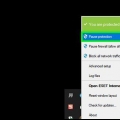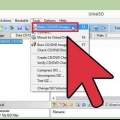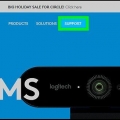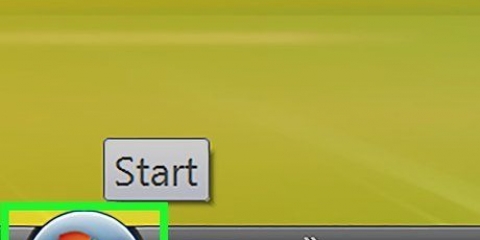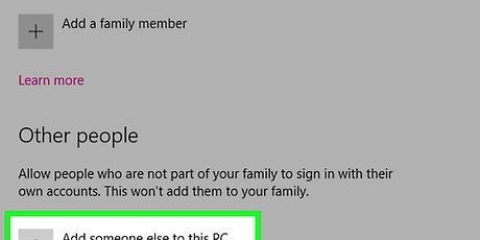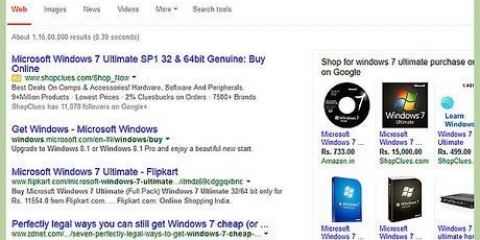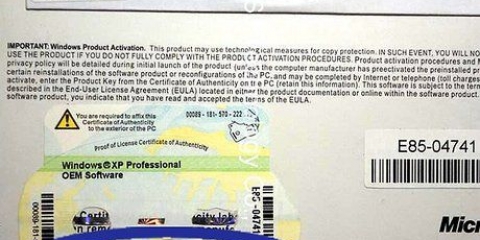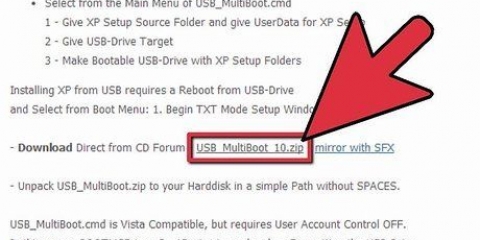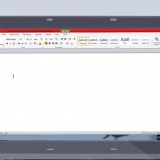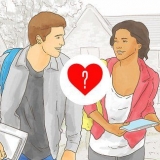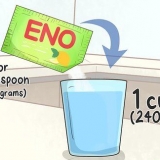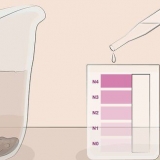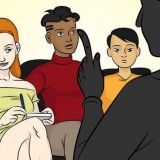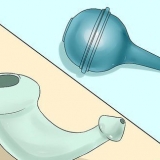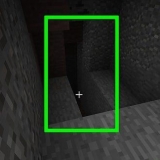Öffnen Sie Ihren Webbrowser. Besuchen Sie die Download-Seite für Grafikkartentreiber. Sie verwenden wahrscheinlich Intel, AMD oder NVIDIA. Wenn Sie sich nicht sicher sind, probieren Sie einfach die automatische Erkennungssoftware für eine der beiden aus. Führen Sie das automatische Erkennungstool auf der Treiberseite aus, um Ihren Computer zu scannen und die richtigen Dateien abzurufen.








Fehlerbehebung bei einem schwarzen anmeldebildschirm in windows 7
In diesem Tutorial erfahren Sie, wie Sie den schwarzen Bildschirm nach der Anmeldung bei Windows 7 beheben, auch bekannt als Black Screen of Death (KSOD).
Schritte
Methode 1 von 3: Explorer ausführen

1. Booten Sie in Windows, bis Sie zum schwarzen Bildschirm gelangen. Möglicherweise können Sie das Laden von Windows Explorer erzwingen, der dann nach Malware scannt und das Problem behebt.

2. Drücken SieStrg+⇧Umschalten+Esc. Dies sollte den Task-Manager öffnen.
Wenn Sie den Task-Manager nicht öffnen können, versuchen Sie es mit einer Systemwiederherstellung.

3. Klicken Sie auf das Menü Datei.

4. Klicken Sie auf Neue Aufgabe.

5. Typ Forscher.exe und drücke↵ Enter. In vielen Fällen öffnet sich Ihre Windows-Oberfläche nach kurzer Zeit.
Wenn Windows nach einigen Minuten immer noch nicht geladen wird, versuchen Sie, Ihre Videotreiber zu deaktivieren.

6. Öffnen Sie Ihren Webbrowser. Sobald Sie wieder in Windows sind, müssen Sie nach dem Problem suchen, das den schwarzen Bildschirm verursacht hat. Am schnellsten geht das mit dem kostenlosen Programm Malwarebytes.

7. Gehe zuMalwarebytes.org.

8. Klicken Sie auf die Schaltfläche Kostenloser Download. Die kostenlose Version von Malwarebytes bietet alle Funktionen, die Sie für diese Methode benötigen.

9. Führen Sie das Installationsprogramm nach dem Herunterladen aus.

10. Folgen Sie den Anweisungen, um Malwarebytes zu installieren. Sie können die Einstellungen während der Installation auf den Standardeinstellungen belassen.

11. Starten Sie Malwarebytes nach der Installation. Es startet normalerweise automatisch nach der Installation, Sie finden jedoch auch eine Verknüpfung auf Ihrem Desktop oder in Ihrem Startmenü.

12. Klicken Sie auf die Schaltfläche Nach Updates suchen. Der Update-Check kann einige Minuten dauern.

13. Klicken Sie auf die Schaltfläche Jetzt scannen.

14. Warten Sie, bis der Scan abgeschlossen ist. Das kann etwa eine halbe Stunde dauern.

fünfzehn. Klicken Sie auf die Schaltfläche Quarantäne, wenn etwas gefunden wird. Dadurch werden alle schädlichen Dateien entfernt, die Malwarebytes gefunden hat, was dazu beitragen sollte, dass das Problem mit dem schwarzen Bildschirm nicht erneut auftritt.
Wenn etwas gefunden wird, starten Sie Ihren Computer neu und führen Sie den Scan erneut aus, nachdem Sie die Dateien unter Quarantäne gestellt haben.
Methode2 von 3: Deaktivieren Sie die Videotreiber

1. Starte deinen Computer neu. Grafikkartentreiber können beim Laden von Windows Probleme verursachen. Wenn Sie diese entfernen, können Sie normal booten und dann die neuesten funktionierenden Treiber installieren.

2. Tippen Sie mehrmals schnellF8. Dadurch wird das Menü „Erweiterte Startoptionen“ geöffnet. Wenn Windows versucht zu laden, starten Sie bitte neu und versuchen Sie es erneut.

3. Wählen Sie den abgesicherten Modus und drücken Sie↵ Enter. Dadurch wird Windows in den abgesicherten Modus geladen, der normalerweise funktioniert, auch wenn Windows normalerweise einen schwarzen Bildschirm anzeigt.
Wenn der abgesicherte Modus nicht funktioniert, versuchen Sie es mit einer Starthilfe.

4. Drücken Sie⊞ gewinnen+R nachdem Windows im abgesicherten Modus geladen wurde.

5. Typ `devmgmt.msc und drücke↵ Enter`.

6. Erweitern Sie die Kategorie Bildschirmadapter.

7. Klicken Sie mit der rechten Maustaste auf das erste Element in der Liste. Die Liste enthält möglicherweise mehrere Grafikkarten.

8. Klicken Sie auf Löschen.

9. Aktivieren Sie das Kontrollkästchen Treiber entfernen und klicken Sie auf OK.

10. Wiederholen Sie dies für jeden Anzeigeadapter.

11. Starten Sie Ihren Computer neu und starten Sie den Computer wie gewohnt. Wenn die Grafiktreiber das Problem verursacht haben, sollte Windows jetzt normal booten, wenn auch mit einer niedrigeren Auflösung als Sie normalerweise verwenden.

12. Installieren Sie die neuesten Treiber für Ihre Grafikkarte, wenn Sie booten können. Wenn das Entfernen der alten Anzeigetreiber Ihr Problem gelöst hat, müssen Sie die neuesten verfügbaren Treiber installieren, um Ihre normalen Anzeigeoptionen wiederherzustellen:
Methode 3 von 3: Ausführen einer Starthilfe

1. Starte deinen Computer neu. Bei einer Starthilfe werden wichtige Systemdateien, die Windows zum Booten verwendet, neu installiert. Dies kann das Problem mit dem schwarzen Bildschirm beheben, das Sie haben.

2. Tippen Sie kurz hintereinanderF8. Wenn Sie dies richtig tun, gelangen Sie zum Menü "Erweiterte Startoptionen". Wenn Windows versucht zu laden, starten Sie bitte neu und versuchen Sie es erneut.
Wenn Sie nicht auf dieses Menü zugreifen können, können Sie [[Boot-a-computer-from-a-CD| von einer Windows 7 Installations-DVD] oder von a USB-Stick und wählen Sie „Computer reparieren“ aus dem Setup-Menü.

3. Wählen Sie Computer reparieren und drücken Sie↵ Enter.

4. Wählen Sie Ihren Tastaturtyp aus. Ihre normale Tastatur sollte standardmäßig ausgewählt sein.

5. Wählen Sie den Benutzer aus, bei dem Sie sich anmelden möchten. Wenn Sie sich als Administrator anmelden, erhalten Sie Zugriff auf die Eingabeaufforderung und die anderen Reparaturoptionen.

6. Klicken Sie auf die Option "Startup Repair".

7. Warten Sie, bis die Starthilfe Ihren Computer scannt.

8. Befolgen Sie alle Anweisungen zur Fehlerbehebung. Je nachdem, welche Fehler bei der Starthilfe auftreten, werden Ihnen möglicherweise unterschiedliche Optionen angezeigt. In vielen Fällen behebt die Starthilfe Probleme ohne Ihr Eingreifen und Ihr Computer wird ein- oder mehrmals neu gestartet.
Wenn die Systemwiederherstellung Sie auffordert, eine Systemwiederherstellung durchzuführen, klicken Sie auf die Schaltfläche Wiederherstellen und wählen Sie den neuesten Wiederherstellungspunkt aus.

9. Versuchen Sie, sich bei Windows anzumelden. Versuchen Sie nach Abschluss der Starthilfe, Windows neu zu starten und zu laden.
Wenn Sie immer noch nicht in Windows booten können, sollten Sie Folgendes in Betracht ziehen: Führen Sie eine saubere Installation durch. Dadurch werden alle Daten auf dem Laufwerk gelöscht, verwenden Sie also den abgesicherten Modus, um Sichern Sie zuerst wichtige Dateien, Wenn möglich.
"Fehlerbehebung bei einem schwarzen anmeldebildschirm in windows 7"
Оцените, пожалуйста статью